google瀏覽器下載文件失敗的解決方法
時間:2023-05-23 17:18:16作者:極光下載站人氣:5254
谷歌瀏覽器是一款性能和操作界面都十分好用的瀏覽器,目前使用谷歌瀏覽器的小伙伴是非常多的,該瀏覽器在使用的過程中是非常穩定的,吸引了很多的小伙伴使用該瀏覽器,不過有些時候我們也會遇到一些問題,比如自己在使用谷歌瀏覽器進行文件的下載時,發現文件無法下載文件的情況,那么這種情況有可能是由于我們的磁盤的空間爆滿了,那么我們可以進入到設置頁面中更改一下文件下載位置即可,如果更改下載位置依然無法解決這個問題的話,那么我們可以將瀏覽器重置即可,下方是關于如何使用谷歌瀏覽器下載文件失敗的具體解決方法,如果你需要的情況下可以看看方法教程,希望對大家有所幫助。
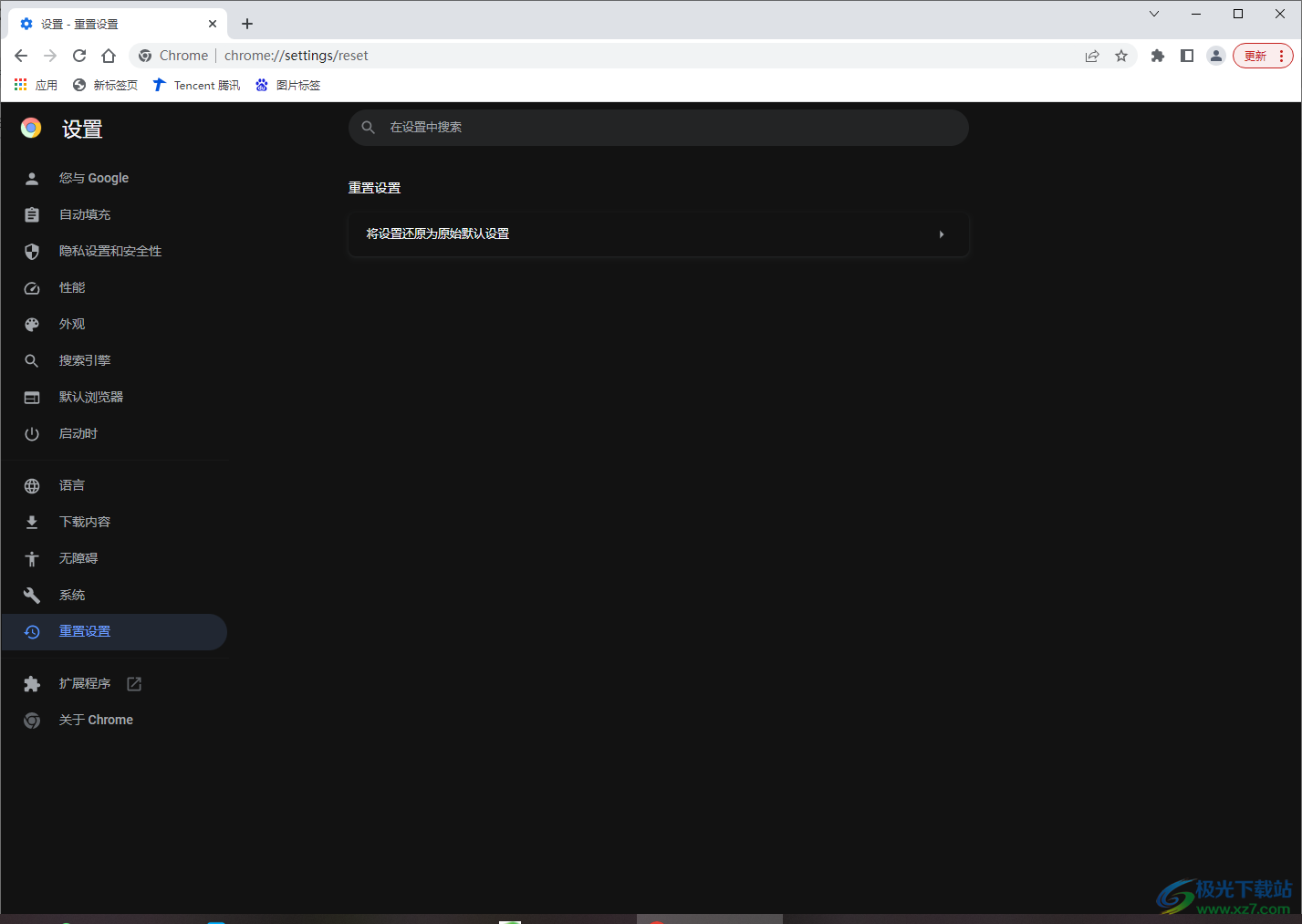
方法步驟
1.雙擊打開電腦桌面上的谷歌瀏覽器,隨后就會進入到主頁面中,點擊一下右上角的三個點的圖標。
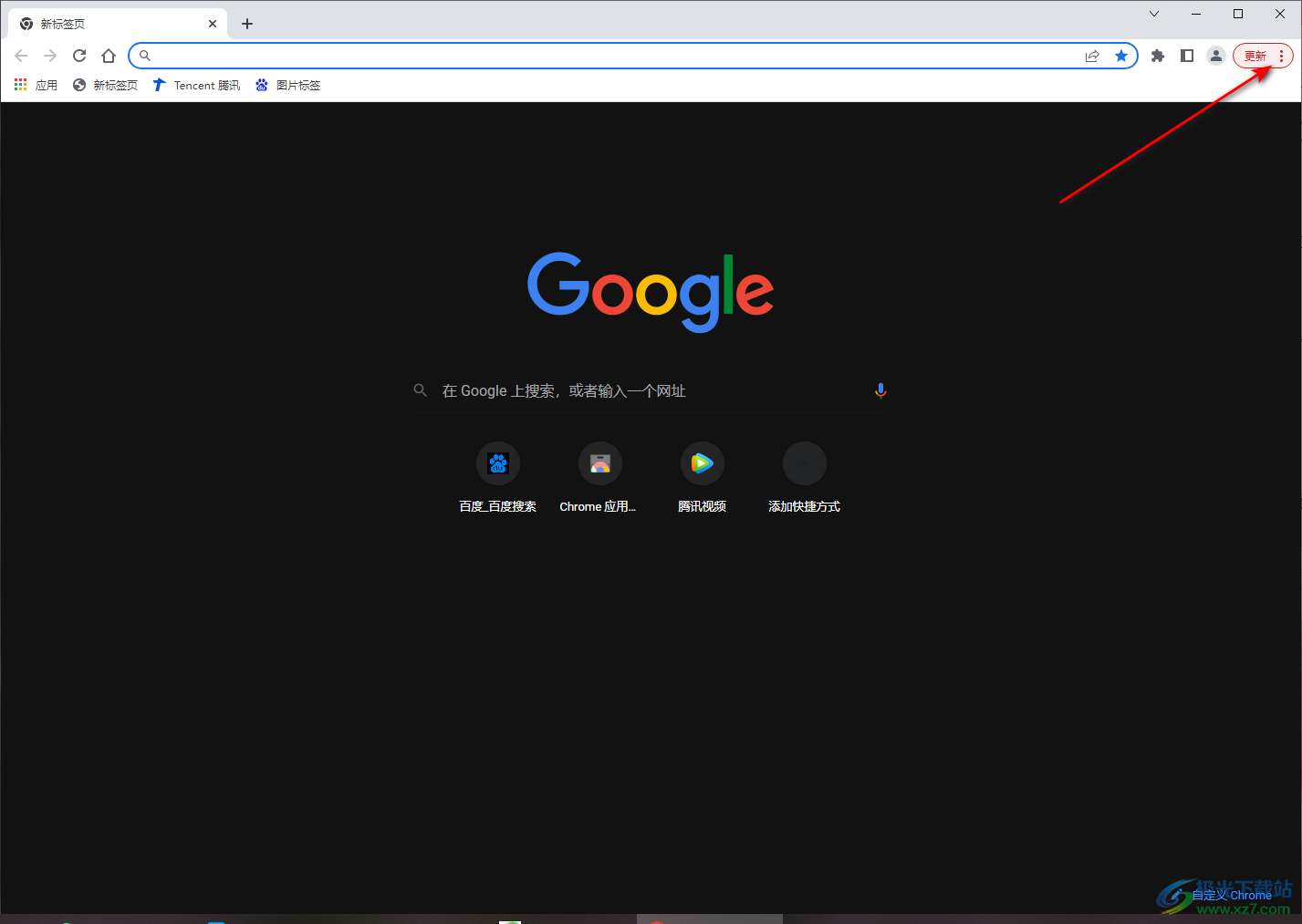
2.這時就會在該圖標的下方出現一個下拉選項框,我們可以在框中查看到有很多的功能選項,在這里直接將【設置】選項點擊進入即可。
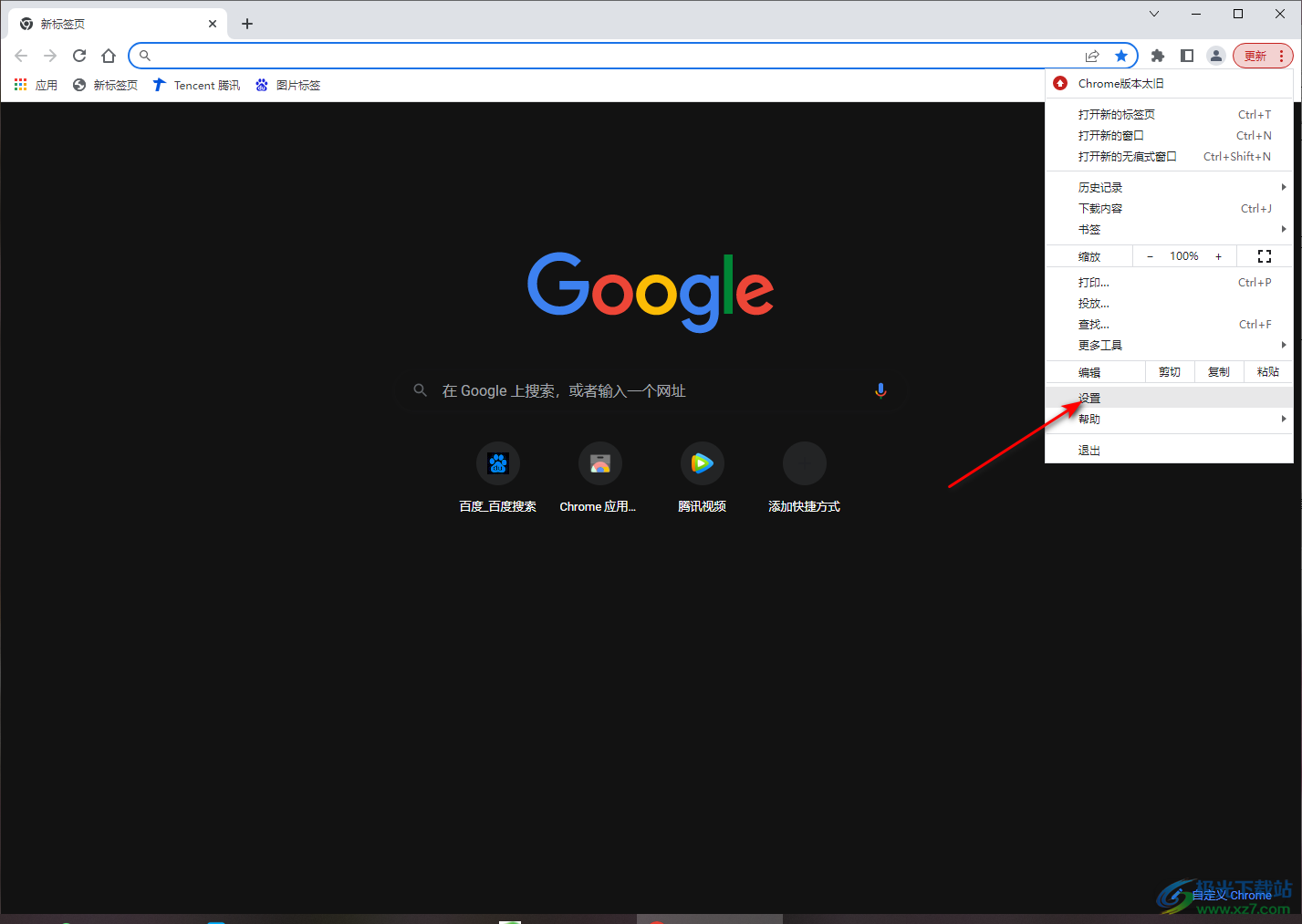
3.進入之后,在頁面的左側是一些導航選項,我們將左側的【下載內容】選項進行點擊,然后在右側頁面中的【更改】按鈕進行點擊。
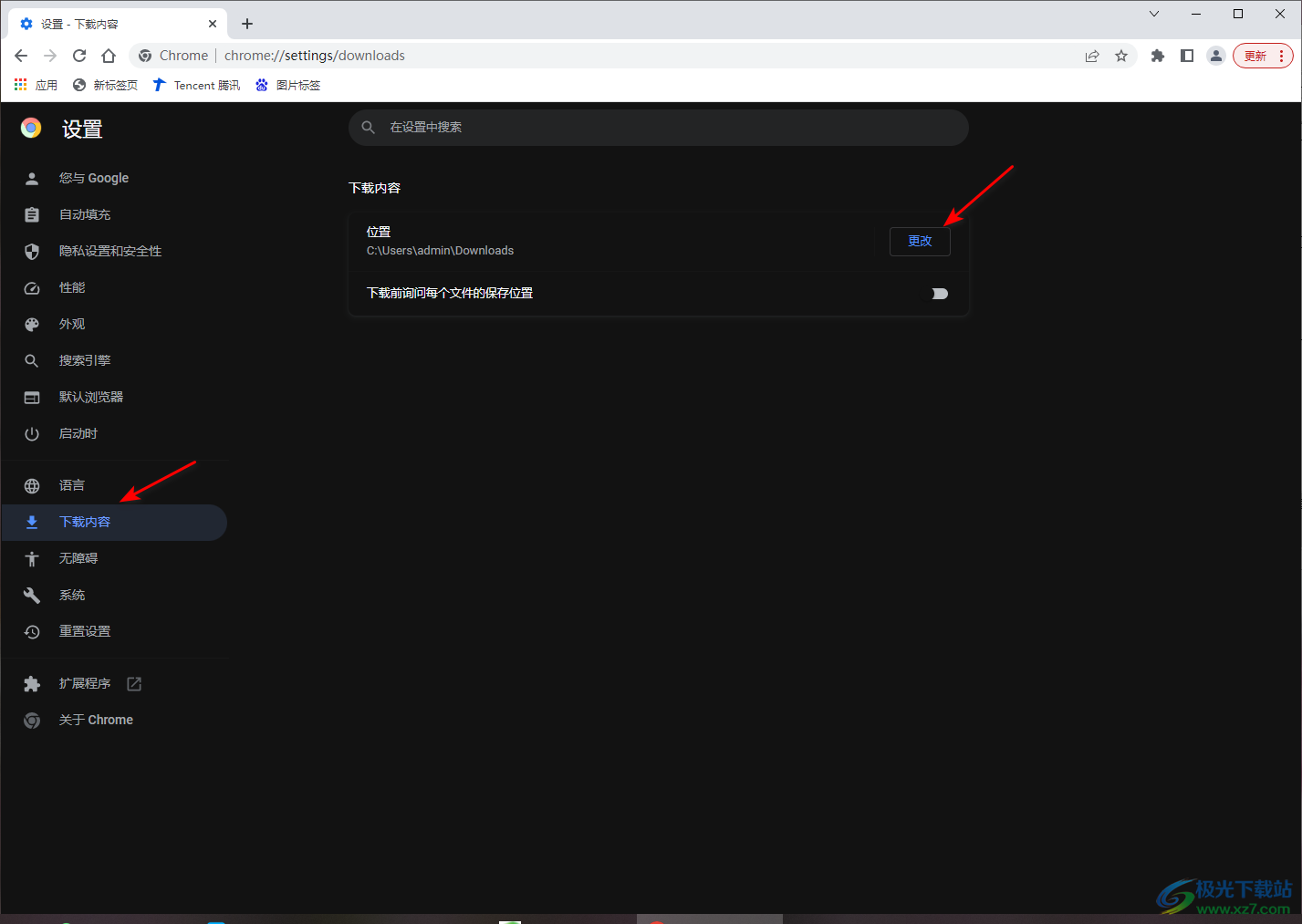
4.在打開的窗口中我們可以重新設置一下保存文件的路徑和磁盤,通過該操作方法可以有效的解決磁盤爆滿無法下載文件的問題。
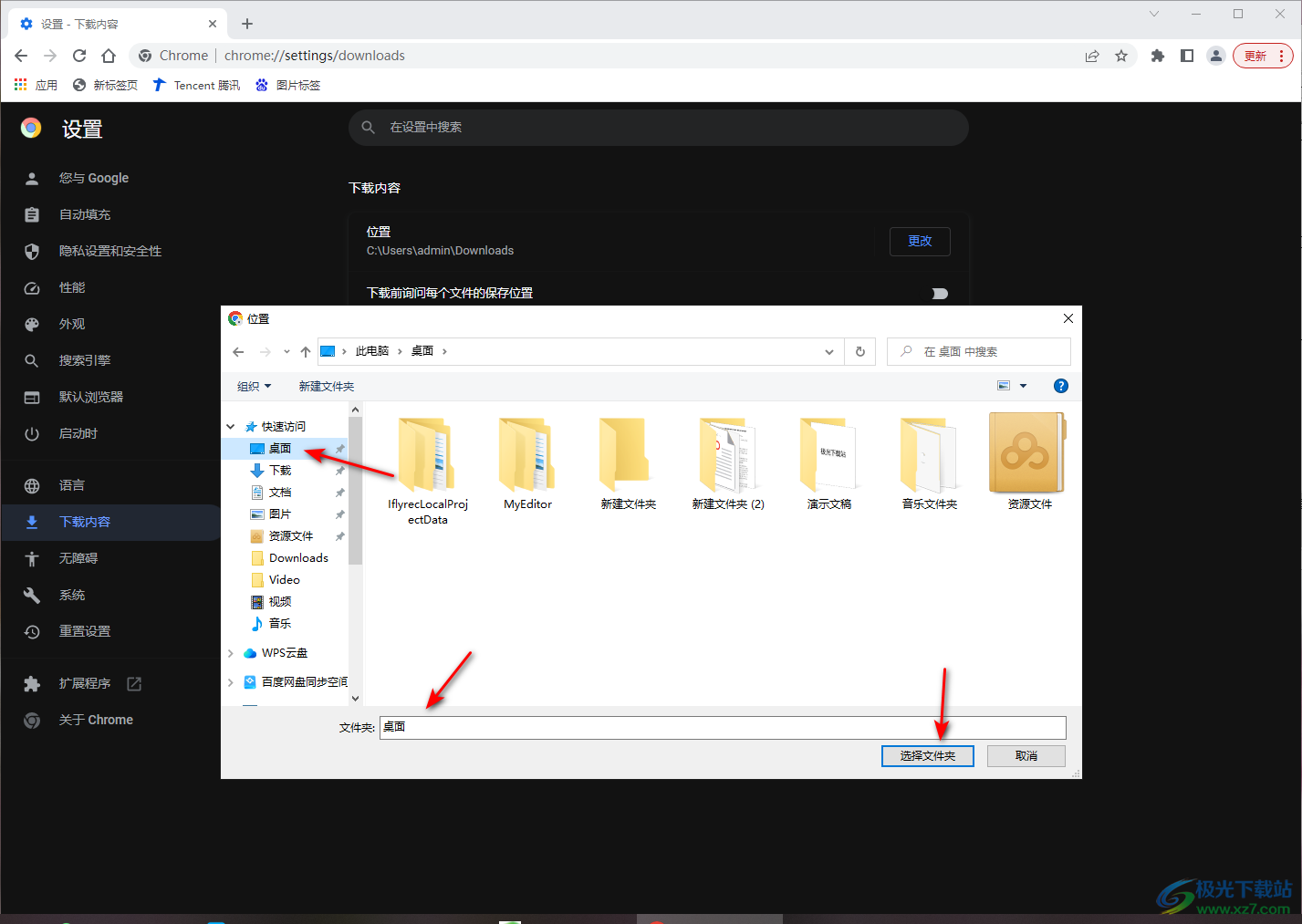
5.如果依然無法解決下載文件失敗的問題,那么我們可以將左側的【重置設置】選項進行點擊,之后在右側的頁面將紅色框選出來的內容進行點擊一下。
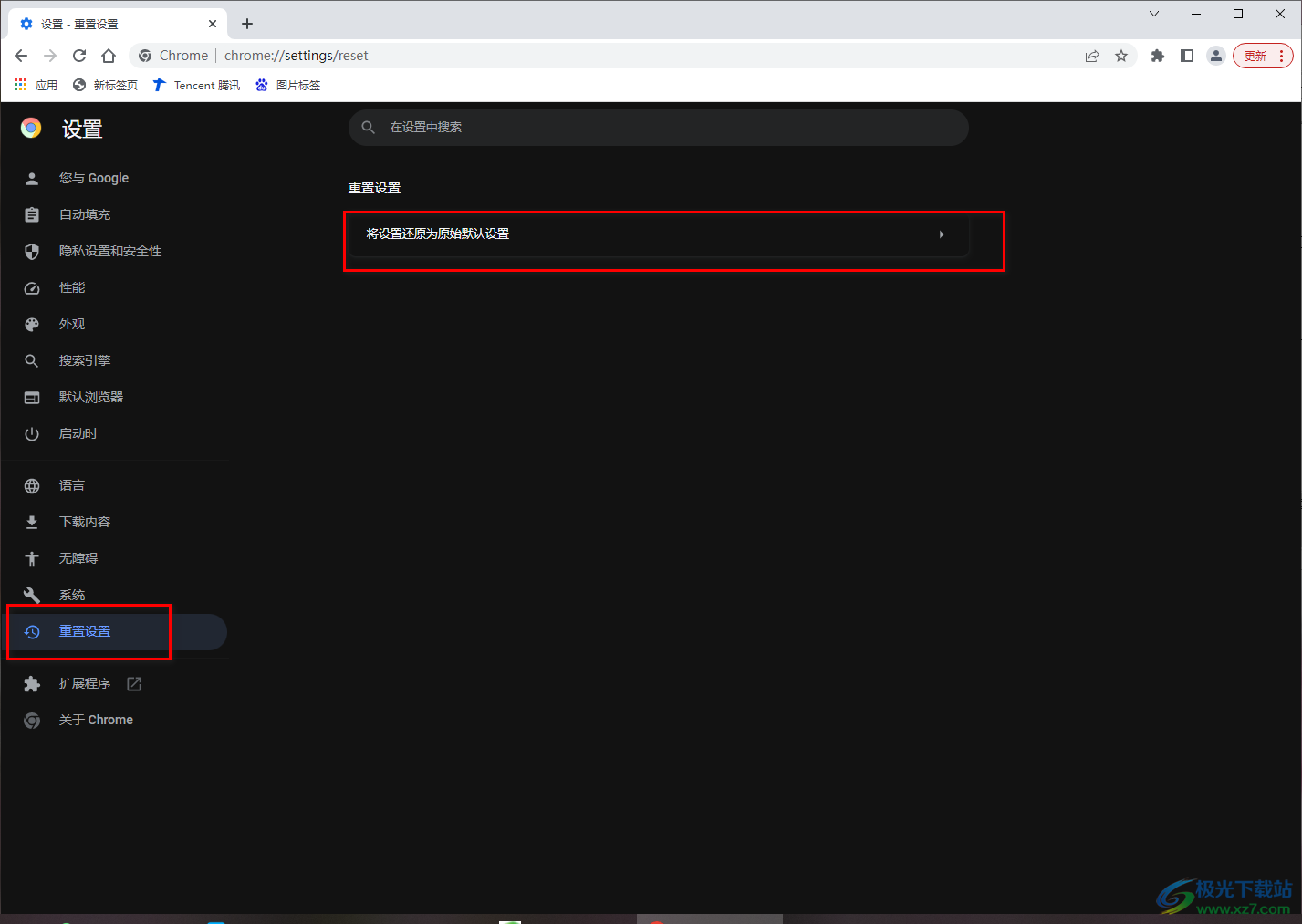
6.在頁面上彈出的窗口中點擊【重置設置】按鈕即可進行重置瀏覽器,重置之后瀏覽器中的全部內容就會重新設置成為默認,這樣也會對自己文件下載失敗問題進行解決。
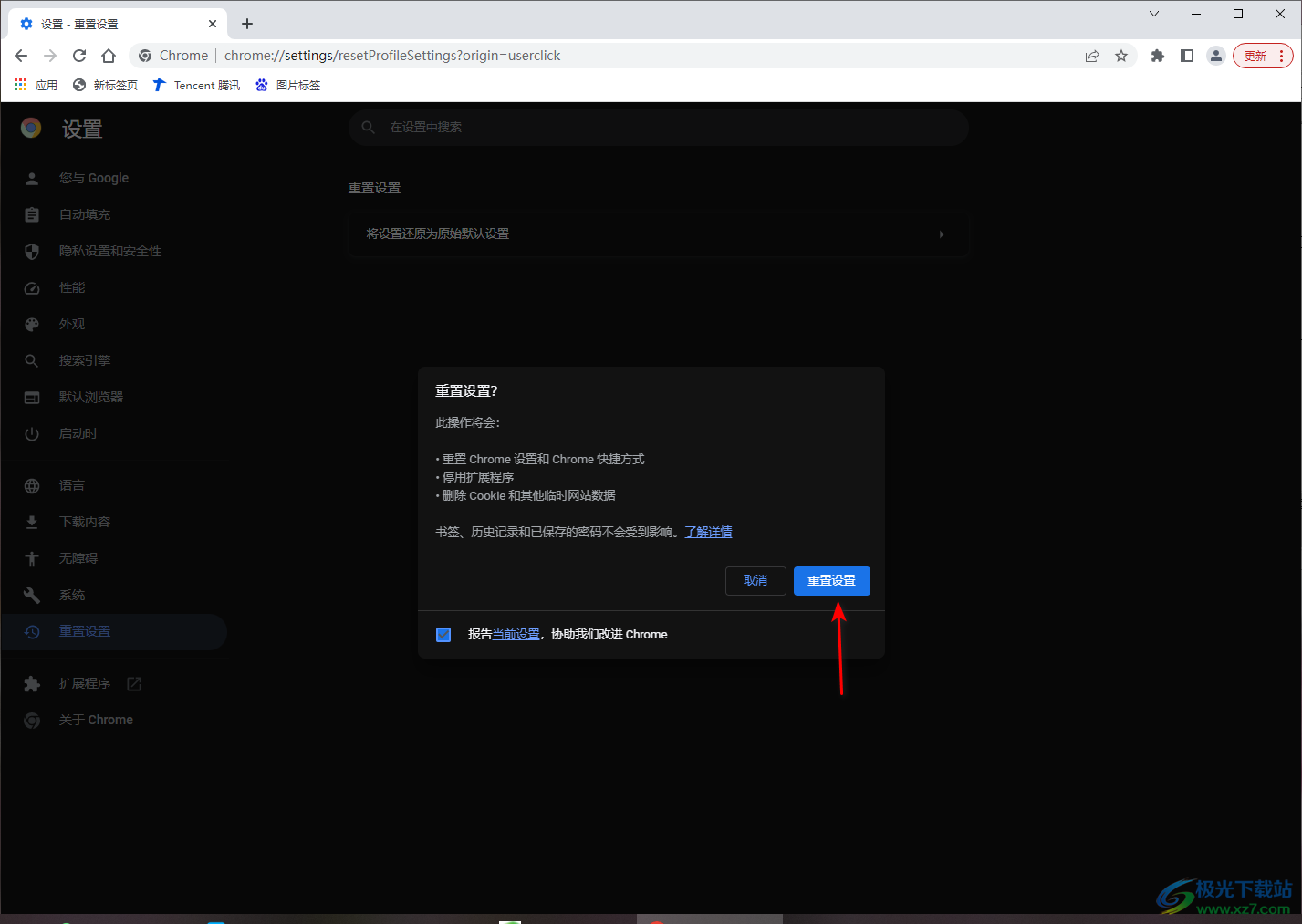
以上就是關于如何使用谷歌瀏覽器下載文件失敗的具體解決方法,當你通過谷歌瀏覽器進行下載自己需要的文件的時候,發現想要下載的文件無法下載的問題,那么通過上述兩種方法來解決試一下,希望可以幫助到大家。
相關推薦
相關下載
熱門閱覽
- 1百度網盤分享密碼暴力破解方法,怎么破解百度網盤加密鏈接
- 2keyshot6破解安裝步驟-keyshot6破解安裝教程
- 3apktool手機版使用教程-apktool使用方法
- 4mac版steam怎么設置中文 steam mac版設置中文教程
- 5抖音推薦怎么設置頁面?抖音推薦界面重新設置教程
- 6電腦怎么開啟VT 如何開啟VT的詳細教程!
- 7掌上英雄聯盟怎么注銷賬號?掌上英雄聯盟怎么退出登錄
- 8rar文件怎么打開?如何打開rar格式文件
- 9掌上wegame怎么查別人戰績?掌上wegame怎么看別人英雄聯盟戰績
- 10qq郵箱格式怎么寫?qq郵箱格式是什么樣的以及注冊英文郵箱的方法
- 11怎么安裝會聲會影x7?會聲會影x7安裝教程
- 12Word文檔中輕松實現兩行對齊?word文檔兩行文字怎么對齊?

網友評論